
În timp ce utilizați Windows 11. , este posibil să aveți nevoie să comutați intrări audio între mai multe microfoane conectate la PC. Din fericire, Windows face ca procesul să fie destul de ușor. Iată cum să o faci.
Comutați microfoanele dintr-o comandă rapidă de bară de activități
Una dintre cele mai rapide căi de a selecta un alt microfon în Windows 11 este folosind un ascuns Taskbar Sharmtcut. . În primul rând, faceți clic dreapta pe pictograma de volum (difuzorul) din bara de activități. În meniul mic care apare, selectați "Open Volum Mixer".
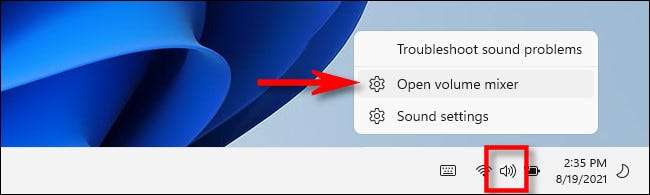
Setările Windows se vor deschide la sistem & GT; SOUND & GT; Pagina de amestecare a volumului. Sub "dispozitiv de intrare", faceți clic pe meniul derulant și selectați microfonul pe care doriți să îl utilizați din listă.
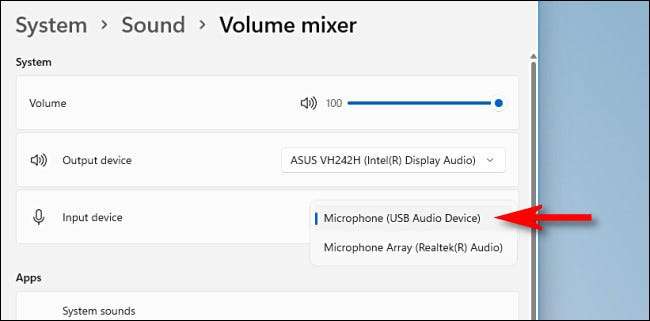
După aceea, închideți setările și sunteți gata să plecați. Rețineți că, dacă aveți nevoie să comutați ieșiri audio în Windows 11, există a modalitate diferită de a comuta dispozitivele audio Utilizarea meniului Setări rapide.
LEGATE DE: Cum să comutați dispozitive audio din bara de activități din Windows 11
Comutați microfoanele din setările Windows
Deși am folosit Setări Windows. În ultima secțiune, există o altă modalitate de a alege dispozitivul de intrare audio în aplicația Setări. În primul rând, deschideți setările apăsând pe Windows + I de pe tastatură. Când apare setările, selectați "Sistem" din bara laterală și apoi selectați "Sunet".
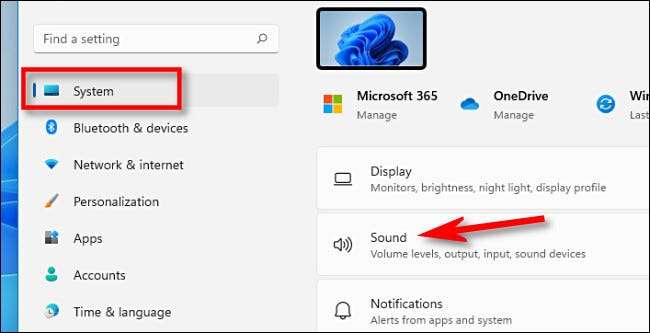
Alternativ, puteți să faceți clic dreapta pe pictograma de volum din bara de activități și selectați "Setări sunet".

În setările de sunet, derulați în jos în secțiunea "Input". Sub "Alegeți un dispozitiv pentru a vorbi sau înregistrare", faceți clic pe butonul radio circular de lângă microfon sau dispozitivul de intrare pe care doriți să îl utilizați.
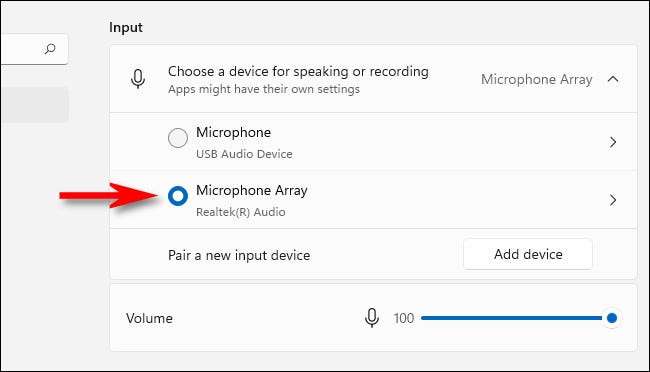
Dacă microfonul pe care doriți să îl selectați nu este listat, încercați să o deconectați și să o conectați din nou (dacă este posibil), reporniți PC-ul sau instalarea unui driver de la producătorul microfonului.
De asemenea, dacă aveți nevoie pentru a regla nivelul de intrare al microfonului sau dispozitivului de intrare, utilizați cursorul "Volum" chiar sub lista de selectare a microfonului. Când sunteți gata, închideți setările - modificările dvs. au fost deja salvate. Noroc!
LEGATE DE: Iată ce arată aplicația Setări Windows 11







